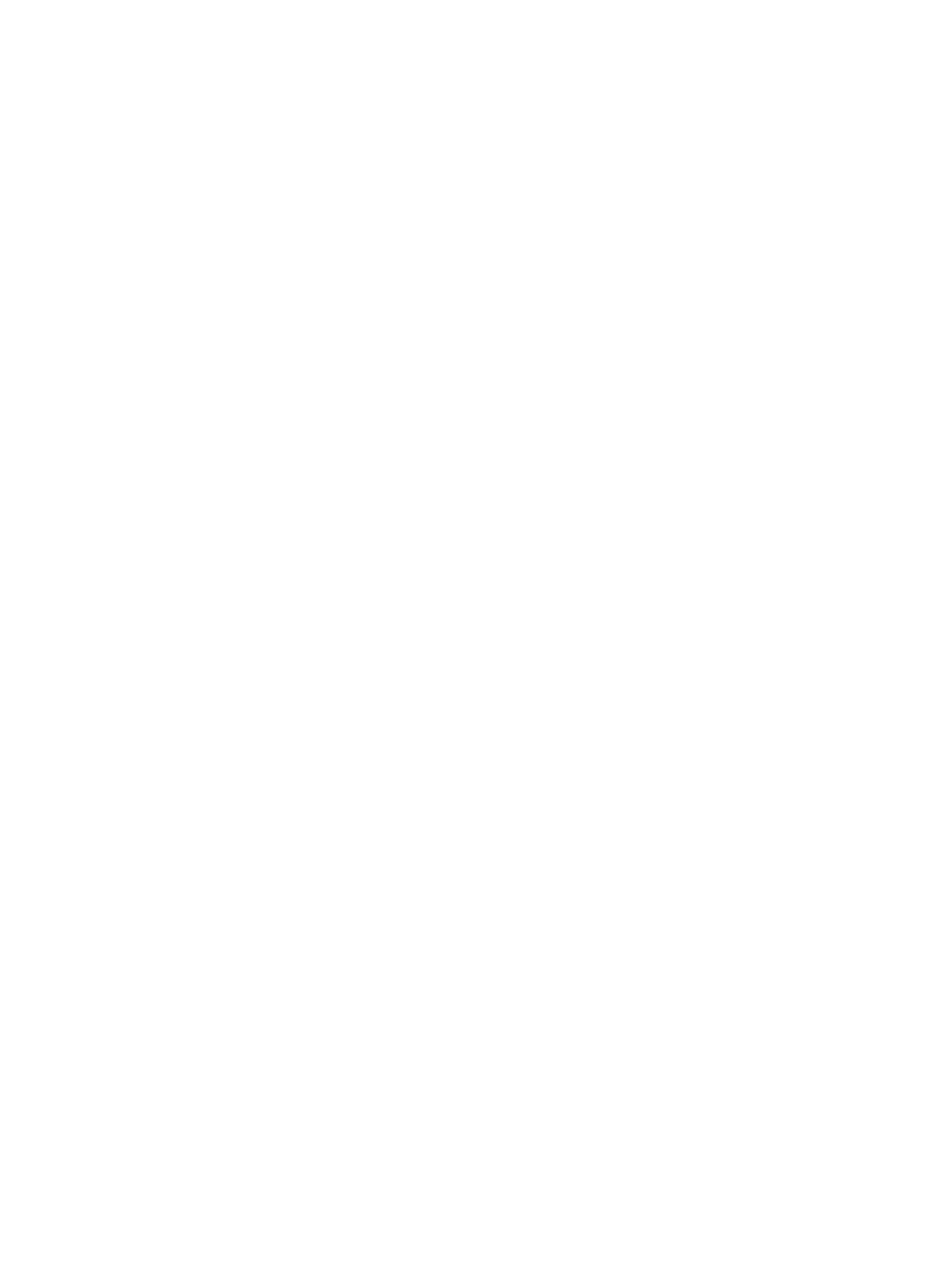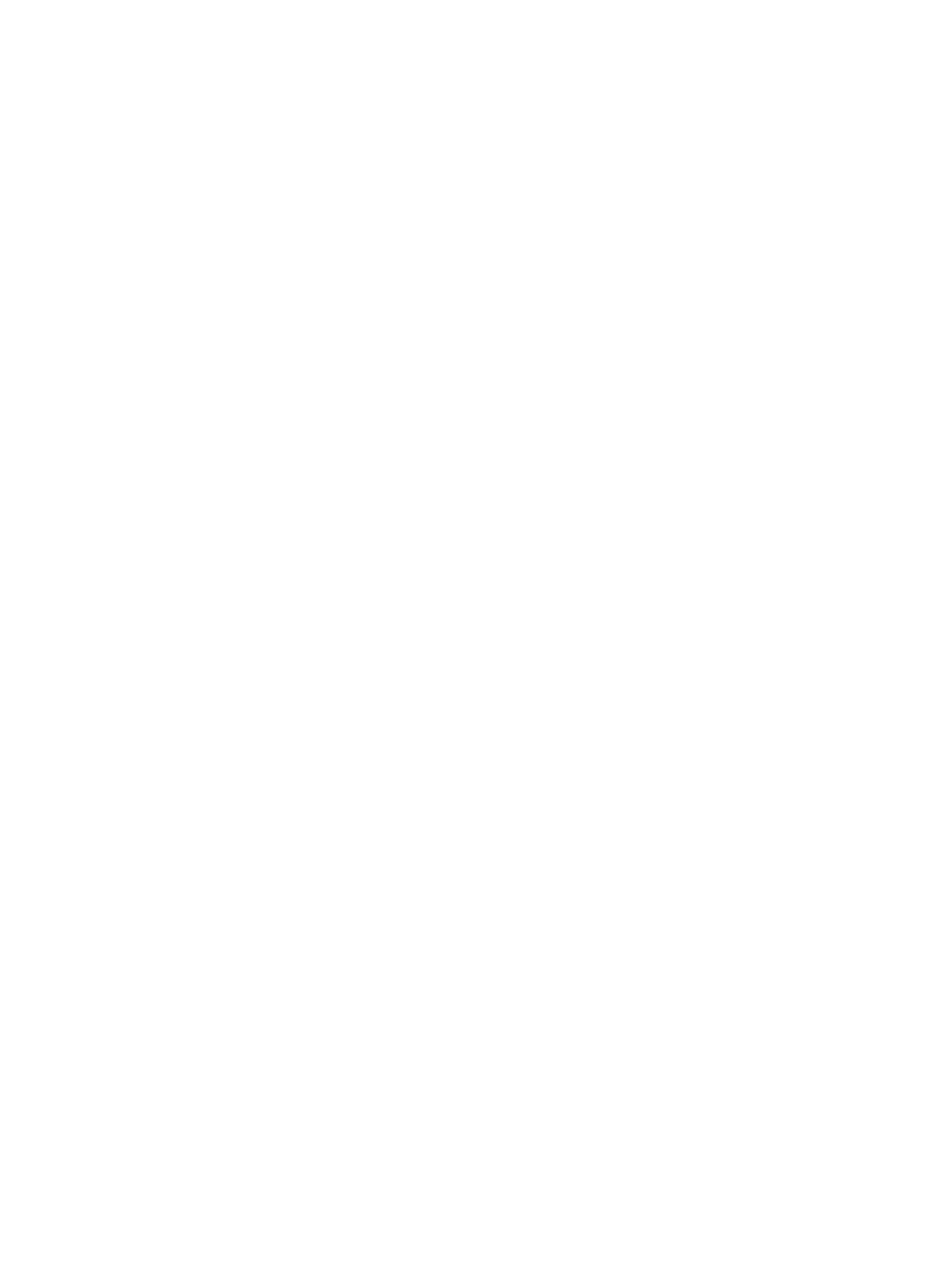
Obsah
1 Práce na počítači...........................................................................................5
Před manipulací uvnitř počítače.................................................................................................5
Vypnutí počítače......................................................................................................................6
Po manipulaci uvnitř počítače....................................................................................................7
2 Demontáž a montáž součástí.......................................................................8
Doporučené nástroje................................................................................................................8
Sejmutí spodního krytu.............................................................................................................8
Nasazení spodního krytu.......................................................................................................... 9
Vyjmutí baterie...................................................................................................................... 10
Vložení baterie...................................................................................................................... 10
Demontáž pevného disku....................................................................................................... 11
Montáž pevného disku............................................................................................................12
Vyjmutí karty WLAN...............................................................................................................12
Montáž karty sítě WLAN.........................................................................................................13
Demontáž systémového ventilátoru......................................................................................... 13
Montáž systémového ventilátoru............................................................................................. 15
Demontáž klávesnice............................................................................................................. 15
Montáž klávesnice................................................................................................................. 17
Demontáž spodního rámečku..................................................................................................21
Montáž základního rámu........................................................................................................ 22
Vyjmutí chladiče.................................................................................................................... 23
Montáž chladiče.....................................................................................................................24
Demontáž panelu I/O............................................................................................................. 24
Vložení desky I/O...................................................................................................................25
Vyjmutí knoflíkové baterie.......................................................................................................25
Vložení knoflíkové baterie.......................................................................................................26
Demontáž sestavy displeje..................................................................................................... 26
Instalace sestavy displeje....................................................................................................... 28
Demontáž čelního krytu displeje (bezel)................................................................................... 28
Montáž čelního krytu displeje.................................................................................................. 29
Demontáž panelu displeje.......................................................................................................29
Montáž panelu displeje...........................................................................................................31
Demontáž závěsu displeje...................................................................................................... 31
Montáž závěsu displeje.......................................................................................................... 32
Demontáž kamery..................................................................................................................32
Instalace kamery................................................................................................................... 33
Demontáž základní desky.......................................................................................................33